MIDI: Der Pianorolleneditor mit Pinselwerkzeug, neuen Ansichtsoptionen, Notenwiederholung und punktuellem Löschen – lauter neue Funktionen für groovende Synth-Bässe und Sequencer-Linien. Intelligente Quantisierung für perfektes Einspielen kommt hinzu.
Pinselstriche
Im Pianorolleneditor – und zwar nur dort – findet man den Pinsel als neues Werkzeug.
Das Informationsfenster „Lokal“, links neben der bekannten vertikalen Tastatur, besitzt Einstellungen für Zeitquantisierung, Skalenquantisierung und Velocity. Zeitquantisierung erzeugt ein Raster, einstellbar in Notenwerten (1/1 bis 1/64, sowie Triolen, Swing).
Für mein erstes Beispiel habe ich 1/16 eingestellt, dann das Editor-Fenster mit dem Pinselwerkzeug „überstrichen“ und damit diese 1/16tel Sequenz erzeugt:
Die erzeugten Noten lassen sich wie gewohnt bearbeiten. Hat man vor dem „Pinseln“ eine Auswahl bei der Skalenquantisierung getroffen, werden nur Noten erzeugt, die in die gewünschte Notenskala passen. Hält man die Shift-Taste gedrückt, während der Pinsel nach rechts oder links bewegt wird, werden alle Noten auf die gleiche Tonhöhe beschränkt.
Auch nachträglich kann man Quantisierungen vornehmen. Für das nächste Beispiel habe ich die gleiche Sequenz auf 1/8 quantisiert. Bei ausgewählten Noten wurde mit dem Velocitiy-Schieberegler die Anschlagstärke verändert, um Akzente zu setzen. Optisch erkennt man das an den Farben der einzelnen Noten-Events, bei Drums bedeutet das: je röter desto knallt es!
Ansichtssachen
Elektronische Musik ist ein Schwerpunkt im Update 10.1. Die neuen Ansichtsoptionen passen besonders gut zum Umgang mit den Drum Machines. Anstelle der senkrechten Keyboardtasten links neben der Event-Darstellung werden MIDI-Note und die Bezeichnungen der Drum-Sounds angezeigt, wenn man eine Schlagzeug-Spur im Pianorolleneditor geöffnet hat.
Nachdem die Schaltfläche oben rechts neben „Ansicht“ angeklickt wurde, erscheint die Notenansicht im „reduzierten Modus“. Das bedeutet, alle in der aktuellen Region unbenutzten Notenlinien werden nicht angezeigt. Diese „geschrumpfte“ Ansicht ist wesentlich übersichtlicher und praktischer für weitere Bearbeitungen, da man zumeist nicht mehr vertikal scrollen muss. (Abb. oben.) So lassen sich bequem Noten einfügen oder löschen, z. B. mit dem Stift-Werkzeug.
In den Logic Pro X-Programm-Einstellungen gibt es jetzt im Bereich „Anzeige“ die Option „Heller Hintergrund“. Das gefällt mir sehr, weil es den optischen Kontrast verstärkt. Die Noten-Events auf der Pianorolle werden jetzt vor einem papierweißen Hintergrund gezeigt, so wie immer schon die Liniensysteme im Modus „Notation“.
Wiederholungen
Der Pinsel-Modus ist nicht der einzige neue Weg, um Tonfolgen zu erzeugen.
Bei ausgeklappter erweiterter Symbolleiste (Ein/Aus-Icon dafür ganz oben links neben dem „i“) erscheinen die Schaltflächen für „Notenwiederholung“ und „Punktuelles Löschen“.
Klickt man auf die erste dieser Schaltflächen, erscheint ein Pop-Up-Fenster, das sich über ein kleines Dreieck um ein virtuelles Mini-Keyboard erweitern lässt. Die Tasten mit den MIDI-Noten C-1 bis H0 entsprechen dem ganz linken, ganz tiefen Bereich eines MIDI-Keyboards, zu dem man bei vielen Tastaturen nur mit der Transpose-Funktion gelangt. Sie dienen hier als Steuer-Tasten; wahlweise kann ein Hardware-Gerät oder dieses Mini-Keyboard verwendet werden.
Die Wiederholungsfunktionen lassen sich aber auch über das Mod-Wheel, Pitch-Bend oder Velocity steuern oder können über Ausklapp-Menüs einer beliebigen MIDI-Controller-Nummer zur Bedienung mit externer Hardware zugeordnet werden. Diese Einstellungen werden im oberen Teil des Fensters, über dem Mini-Keyboard, vorgenommen.
Das Häkchen neben „Modulationsrad“ aktiviert dieses.
Die Noten im nächsten Audiobeispiel habe ich erzeugt, indem ich einen A-Moll-Akkord mit der linken Hand einmal angeschlagen und gehalten habe.
Die unterschiedlichen Notenwerte wurden mit dem Modulation-Wheel erzeugt. Ich habe damit zwischen den voreingestellten Notenwerten 1/16 (Max.) und 1/4 (Min.) gewechselt, auch der Zwischenwert 1/8 kommt vor. Die Einstellung sieht man in der Abbildung oben.
Im nächsten Beispiel wurde die Gate-Time, also die Ausklingzeit von 1/8-Noten mit dem Pitch-Bend-Controller gesteuert. Im Editor-Fenster erscheinen entsprechend dünne oder dickere Balken. Auch hier habe ich den reduzierten Modus verwendet, deshalb werden die Noten-Events E, C, A (von oben nach unten) ohne Zwischenräume dargestellt. Selbstverständlich könnte man jederzeit mit einem Klick auf die normale Ansicht umschalten, um beispielsweise ein “G” als Septime manuell einzufügen.
Notenkiller
Gleich neben „Notenwiederholung“ befindet sich die Schaltfläche „Punktuelles Löschen“. Wenn man sie anklickt, verfärbt sich das Notensymbol darauf blau und ein winziges Pop-Up-Fenster öffnet sich mit einer rot blinkenden Note. So lange man das Fenster nicht wieder schließt, ist der Modus „Punktuelles Löschen“ aktiv. Es lassen sich jetzt gezielt einzelne Töne oder Tonfolgen mit derselben Tonhöhe aus einer Region im Pianorolleneditor herauslöschen.
Dazu muss man nicht „Aufnahme“ aktivieren, sondern man klickt während der Wiedergabe auf einzelne Events oder hält auf einer Tonhöhe die Maustaste gedrückt, um viele Noten gleichzeitig zu löschen. Wenn der Positionszeiger diese Events passiert, werden sie gelöscht. Etwas irritiert war ich anfangs davon, dass die Noten nicht sofort verschwinden, sondern erst, nachdem Logic wieder gestoppt wurde. Alternativ kann man auf einem angeschlossenen MIDI-Keyboard die Tasten für jene Töne gedrückt halten, die man löschen will.
Stretching als MIDI-Gymnastik
Ich musste ziemlich lange suchen, um Informationen über die von Apple genannten „neuen Aktivpunkte“ zu bekommen. Die Stichwortsuche danach in der Logic Pro X-Hilfe war anfangs vergeblich, aber wer lange sucht… Die gesuchten Aktivpunkte heißen in bestem Denglisch „Zeit-Handles“ (nicht etwa „Time-Anfasser“). Man kann damit MIDI-Noten relativ zum Songtempo dehnen oder stauchen. Ich zitiere hier mal den Hilfe-Text, denn besser könnte ich es auch nicht ausdrücken:
>Wählen Sie „Funktionen“ –> „Zeit-Handle“ in der Menüleist des Pianorolleneditors.
Wählen Sie den gewünschten Notenbereich durch Bewegen des Zeigers bei gedrückter Maustaste aus. Der Bereich wird durch ein blaues Rechteck hervorgehoben und ein Zeit-Handle wird auf jedem Rand hinzugefügt und gemäß der Einrasteinstellung an der nächstgelegenen Position quantisiert.
Führen Sie einen der folgenden Schritte aus:
Noten zeitlich dehnen oder stauchen:
Bewegen Sie den oberen Teil des Zeit-Handles und verwenden Sie den anderen Zeit-Handle als Orientierungspunkt.
Wenn Sie einen Zeit-Handle über den anderen hinausbewegen, werden die Noten vertauscht.
Zeit-Handle-Ränder anpassen: Bewegen Sie den unteren Teil eines der Zeit-Handles.
Hinweis: Durch Klicken bei gedrückter Umschalttaste können Sie Noten aktivieren und deaktivieren.<
In meinem Beispiel dazu bleibt die Drummer-Spur (nicht im Bild) unverändert, aber der Synth-Bass wird „gestretcht“.
Die Region hatte ich zuvor im Arrange-Fenster durch Ziehen an ihrer rechten Grenze um die Hälfte verlängert, aus 2 Takten wurden 3. Die Noten-Events habe ich dann im Pianorolleneditor bei eingeschalteter „Zeit-Handle“-Funktion entsprechend durch Ziehen am rechten „Handle“ gedehnt. Das Ergebnis ist kein musikalischer Genie-Streich, aber – wie heißt es so schön: You get the idea.
Intelligenztest
Ein mächtiges neues Feature ist die Intelligente Quantisierung. Klickt man im Informations-Fenster auf „Quantisierung“ (direkt auf das Wort!), lässt sich der neue, intelligente Quantisierungs-Algorithmus aktivieren.
Zur Erklärung zitiere ich noch einmal die Logic Pro X-Hilfe:
>Für MIDI-Regionen gibt es zwei Quantisierungstypen: Klassische Quantisierung und intelligente Quantisierung.
Bei der klassischen Quantisierung werden MIDI-Noten auf den nächsten Beat quantisiert. Hierbei werden die aktuelle Einstellung für „Quantisierung“ und alle erweiterten Parameter für die Quantisierung verwendet.
Die intelligente Quantisierung funktioniert ähnliche wie der Flex Time-Modus für Audioregionen. MIDI-Events in der Nähe von Rasterpositionen (definiert durch die Einstellung „Q-Bereich“) werden analysiert. Auf der Basis der kombinierten Analyseergebnisse aus Nähe zur Zielposition im Raster und Velocity wird für jede Gruppe ein Referenzpunkt („Schwerpunkt“) definiert und zu den Zielpositionen im Raster bewegt. Alle (in der Nähe befindlichen) MIDI-Events werden proportional zum Referenzpunkt verschoben. Wie weit jedes Event verschoben wird, wird von der Einstellung für „Q-Stärke“ bestimmt. Im Gegensatz zur klassischen Quantisierung behalten alle MIDI-Events die ursprüngliche Reihenfolge bei (ähnlich wie bei einer Audioregion, die mit Flex Time bearbeitet wird). Dies gilt nicht nur für die Noten, sondern auch für alle MIDI-Datentypen (wie Pitchbend- und Control-Change-Events).
In vielen Fällen wird mit der intelligenten Quantisierung ein natürlicherer Klang erzeugt als mit der klassischen Quantisierung. Bei einer MIDI-Piano-Performance behalten beispielsweise die Noten von schnell arpeggierten Akkorden ihre relativen Positionen bei. Gleiches gilt für Haltepedal-Events (Ein/Aus). Auch für MIDI-Drum-Performances, für die eine Quantisierung erforderlich ist, eignet sich die intelligente Quantisierung, wenn die klassische Quantisierung Rolls, Flams und andere Noten, die genau auf den Beat gesetzt werden, verfälschen würde (und möglicherweise auch die relative Position von Hi-Hat-Events). In beiden Fällen wird bei der intelligenten Quantisierung die relative Position von Note on-, Note off- und CC-Events erhalten.<
Für mein Beispiel habe ich eine kurze Akkordfolge mit Logics Vintage-E-Piano gespielt. Die eingestellte 1/16 Quantisierung zerstört im klassischen Modus das Glissando am Schluss! Auch im Noteneditor wird das sichtbar.
Intelligente Quantisierung der gleichen Einspielung – ebenfalls mit der Vorgabe 1/16:
Fazit
Die erweiterten Bearbeitungs- und Ansichtsfunktionen im Pianorolleneditor gefallen mir sehr gut. Eine neue Bedienungsweise kann inspirieren und neue musikalische Ideen hervorbringen. Intelligente Quantisierung ist eine wichtige Bereicherung.
Fortsetzung: Teil 3
Neue Effekte, Instrumente, Automation und mehr.
Ich habe zwei empfehlenswerte Bücher zu Logic Pro X unter die Lupe genommen:
Logic Pro X von David Nahmani
Logic Pro X von Heiner Kruse

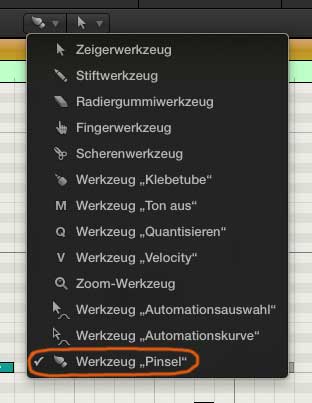
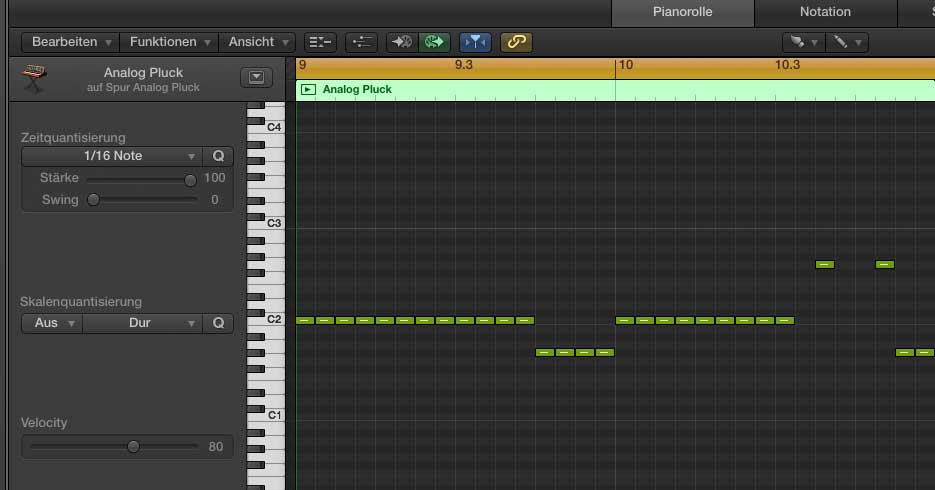
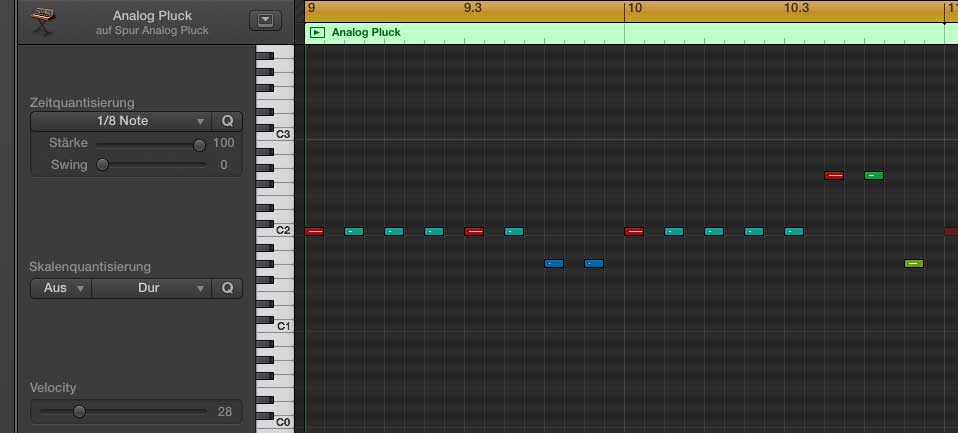
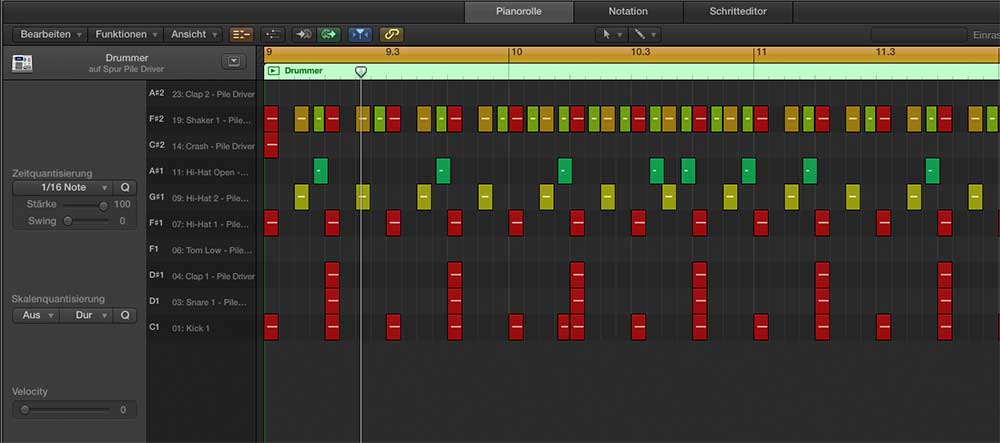
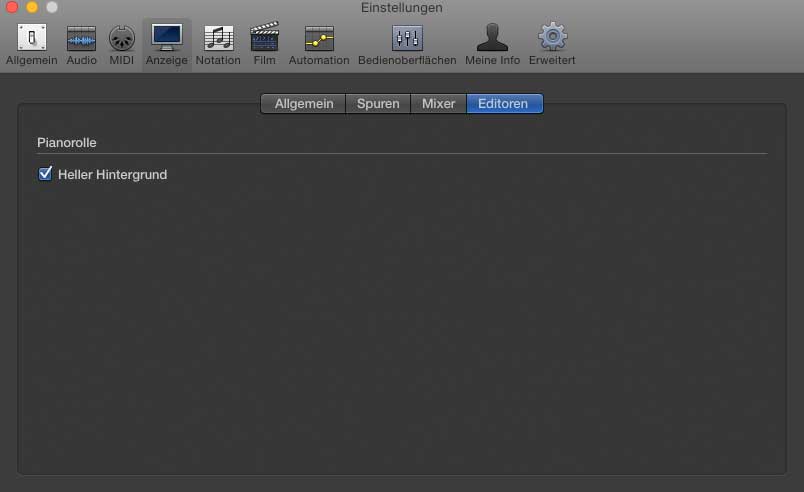
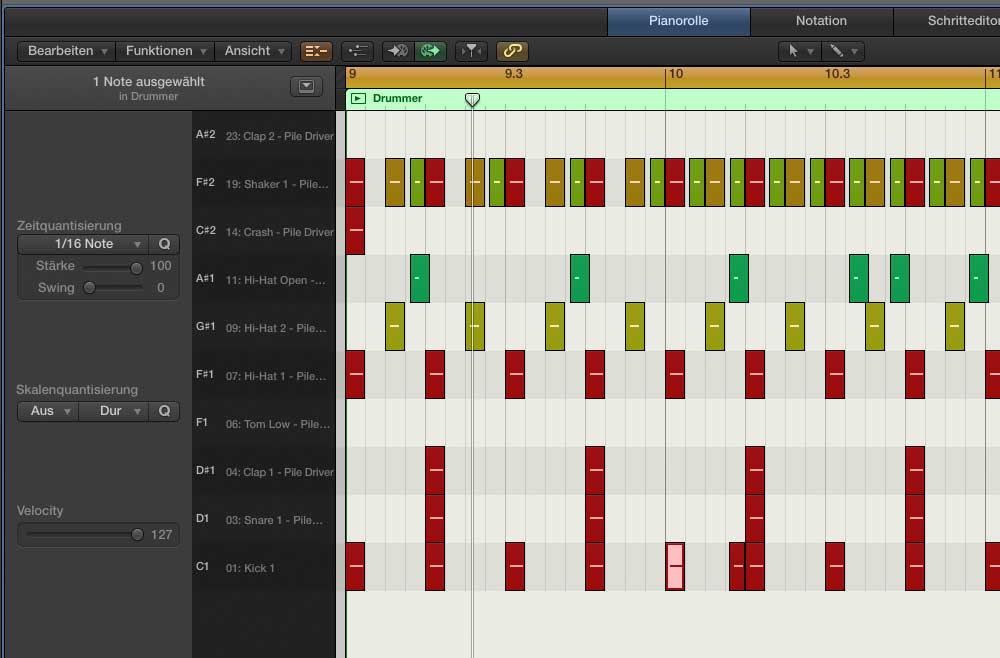
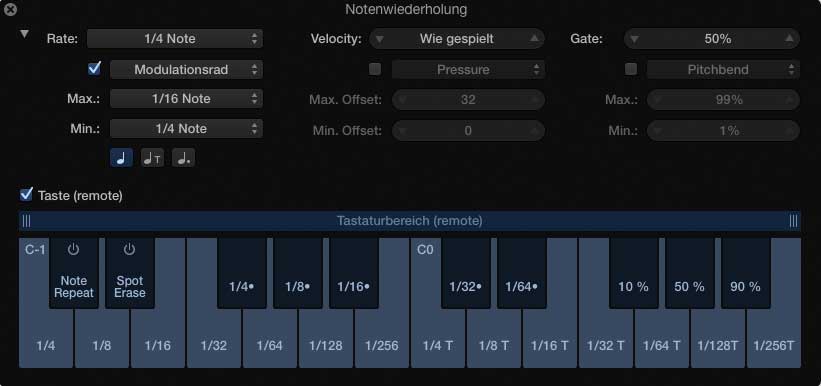
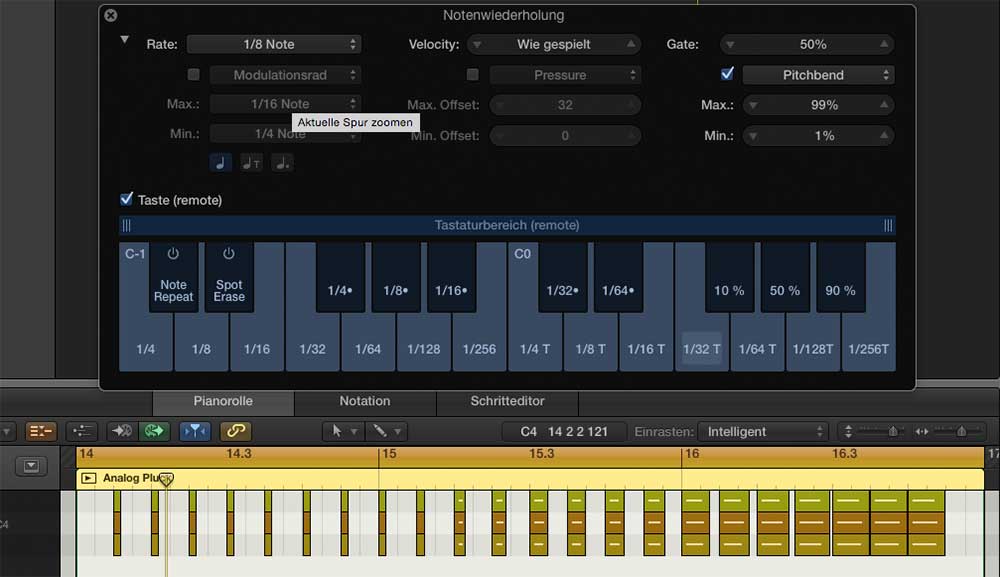



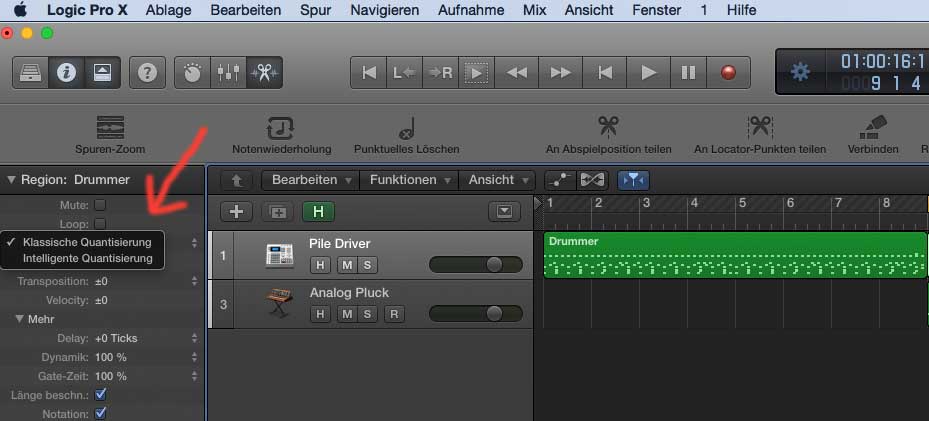
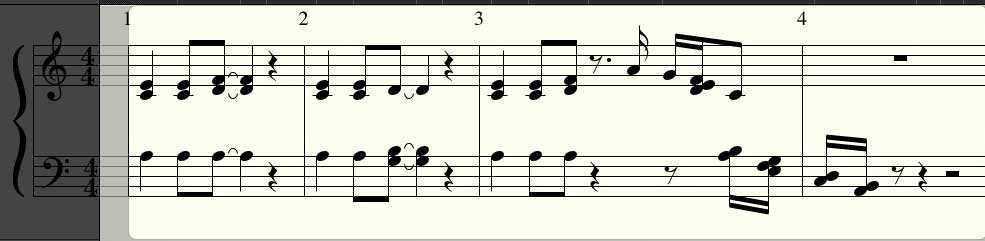
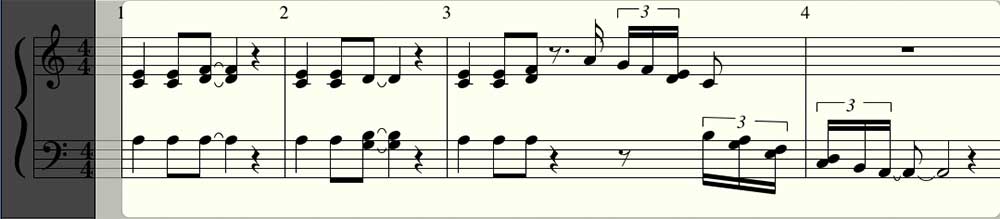
Pingback: Test: Logic Pro X 10.1 Update, Drum Machine Designer › Juergen
Hallo Jürgen!
Auch wir haben gleich das Update ausprobiert und uns über die neuen Features gefreut. Allerdings braucht es oft bis man eine gewünschte Funktion findet.
Zwei Dinge von denen ich hoffte das Update würde sie verbessern sind leider geblieben: Im Audio Editor funktioniert das Trackpad nicht oder nur fehlerhaft – schnelles Vergrössern oder Verkleinern mit 2 Fingern wie wir es gewöhnt waren fehlen.
Wenn ich Audiodateien schneide die zu einem anderen Song gehören bekomme ich immer die Meldung ” schreibgeschützt”, selbst wenn ich den Schreibschutz für die Datei und Partition aufhebe. Da ich oft fertige Master verschiedener Songs schneiden muss bleibt mir nur Logic Pro. Vielleicht weiss jemand Rat?
Da seit Yosemite mein MacBook pro 13″ keine W-Lan Basisstation mehr erkennt muss ich immer noch über D-Lan ins Netz.
Hallo Peter,
das “schreibgeschützt” Problem hatte ich auch schon. Ich habe dann (in Logic) eine Kopie der Spur angelegt, die lässt sich dann editieren. Das ist aber nur ein “Work-around”, mich würde es auch interessieren, wie man das Problem vermeiden kann.
Die neuen Features zu finden ist nicht leicht. Ich werde in Kürze Teil 3 meines Tests veröffentlichen, bis dahin betätige ich mich noch fleißig als “Pfadfinder”. Ich finde, Apple hätte eine Zusatz-Anleitung machen sollen “Das ist neu in Logic Pro X 10.1” mit bebilderten Erklärungen und nicht nur Stichwörter. Es war zeitaufwändig, die Sache mit den “Zeit-Handles” zu finden, weil der Begriff in der Ankündigung zu 10.1 nicht vorkommt (siehe Test, Teil 2).